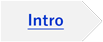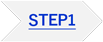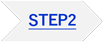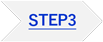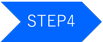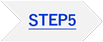つなぎかたガイド(親機)新規に設置の場合
今回はじめて Wi-Fi ルータ(親機)を使用する場合の手順です。
STEP4 インターネットに接続しよう
- 1.
-
Webブラウザ(Microsoft Edgeなど)を起動し、ホームページにアクセスする
ブラウザ(Microsoft Edgeなど)を起動し、ホームページにアクセスする
(例)当社ホームページの場合(2024年3月現在)
https://www.necplatforms.co.jp/
- Wi-Fi接続の子機から確認する場合は、モバイルデータ通信をOFFにして、Wi-Fiでホームページにアクセスできることを確認してください。
- 2.
- STEP5に進む
![]()
- インターネットに接続後、最新のファームウェアにバージョンアップすることをお勧めします。ユーザーズマニュアルの「ファームウェアをバージョンアップする」を参照してください。
トラブルシューティング
- インターネットに接続できない(対象:RT/BR/MAモード切替スイッチがRT側)
- - プロバイダ提供機器にルータ機能があり、すでにインターネット接続していた場合
(本商品のACTIVEランプが緑点灯/赤点滅の状態)→ いったん本商品の電源を切り、RT/BR/MAモード切替スイッチをBR側(ブリッジモード)に変更してお試しください。
- - 上記の場合以外
(本商品のACTIVEランプが消灯/緑点滅の状態)→ 本商品のクイック設定Webを起動して表示されているメッセージにしたがってください。
本商品にWi-Fi接続した子機、または本商品のLANポートに有線接続した端末から起動します。- (1)Webブラウザのアドレス欄に「http://192.168.10.1/」を入力する
※ 「http://aterm.me/」と入力しても起動できます。
- (2)ログイン画面でユーザ名とパスワードを入力して、[ログイン]をクリックする
ユーザー名 : admin(半角小文字) パスワード : 本商品に貼付のラベルに記載の英数字8桁のパスワード(Web PW) 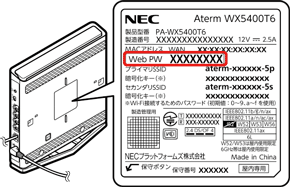
- (3)クイック設定Webのホーム画面が表示される
- (4)「装置情報」に表示されているメッセージにしたがう
※ [接続先の設定]ボタンが表示された場合は、ユーザーズマニュアルの「PPPoEルータモードでインターネットに接続する」の「ACTIVEランプが消灯している場合」を参照して、接続事業者/プロバイダ情報(PPPoE)の設定をしてください。
- (1)Webブラウザのアドレス欄に「http://192.168.10.1/」を入力する
- - プロバイダ提供機器にルータ機能があり、すでにインターネット接続していた場合
- クイック設定Webが起動しない
- - ご使用のパソコンにプロキシが設定されている場合、設定ができなかったり、通信が正常に行えない場合があります。
- - Webブラウザの設定でJavaScriptを無効に設定している場合は、有効に設定してください。
- - IPアドレスの取得がうまくいっていないことが考えられます。パソコンのIPアドレスを自動取得に設定してお試しください。
- 本商品のランプの状態が手順の状態にならないなど、ランプ表示の詳細については、ユーザーズマニュアルの「各部の名称とはたらき」を参照してください。
- この他にサポートデスクにある「Q&A」でもさまざまなトラブルと対処を掲載しています。そちらもあわせて参照してください。
※ 解決しない場合は、本商品を初期化し、はじめから設定し直してお試しください。